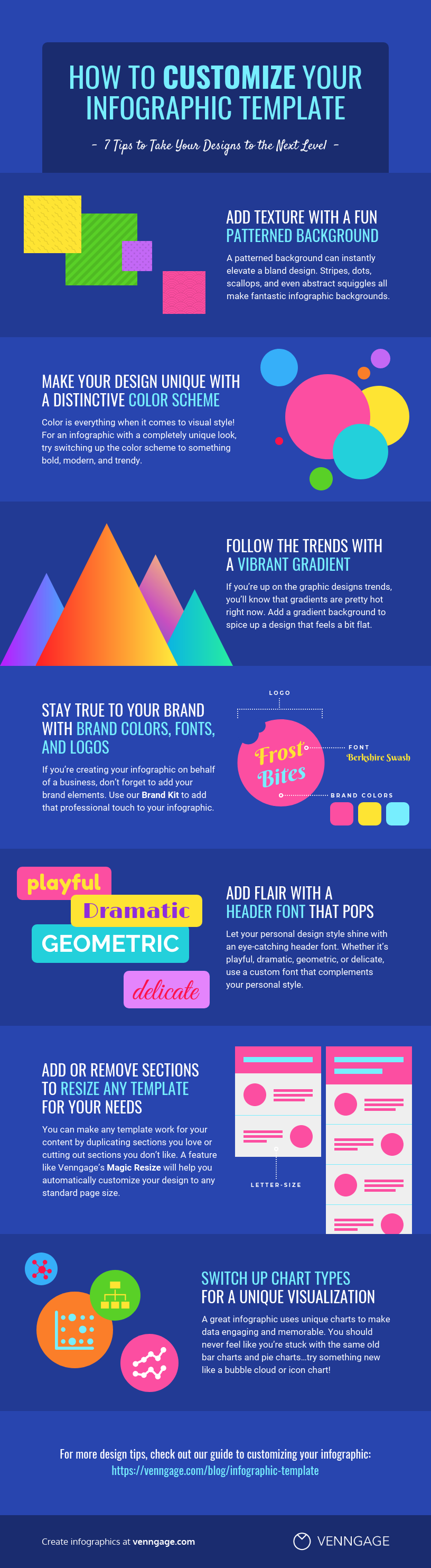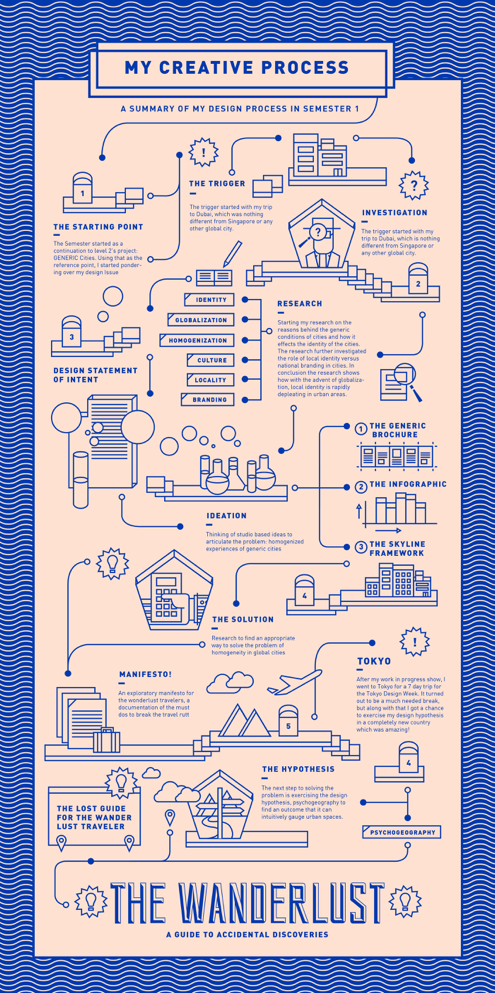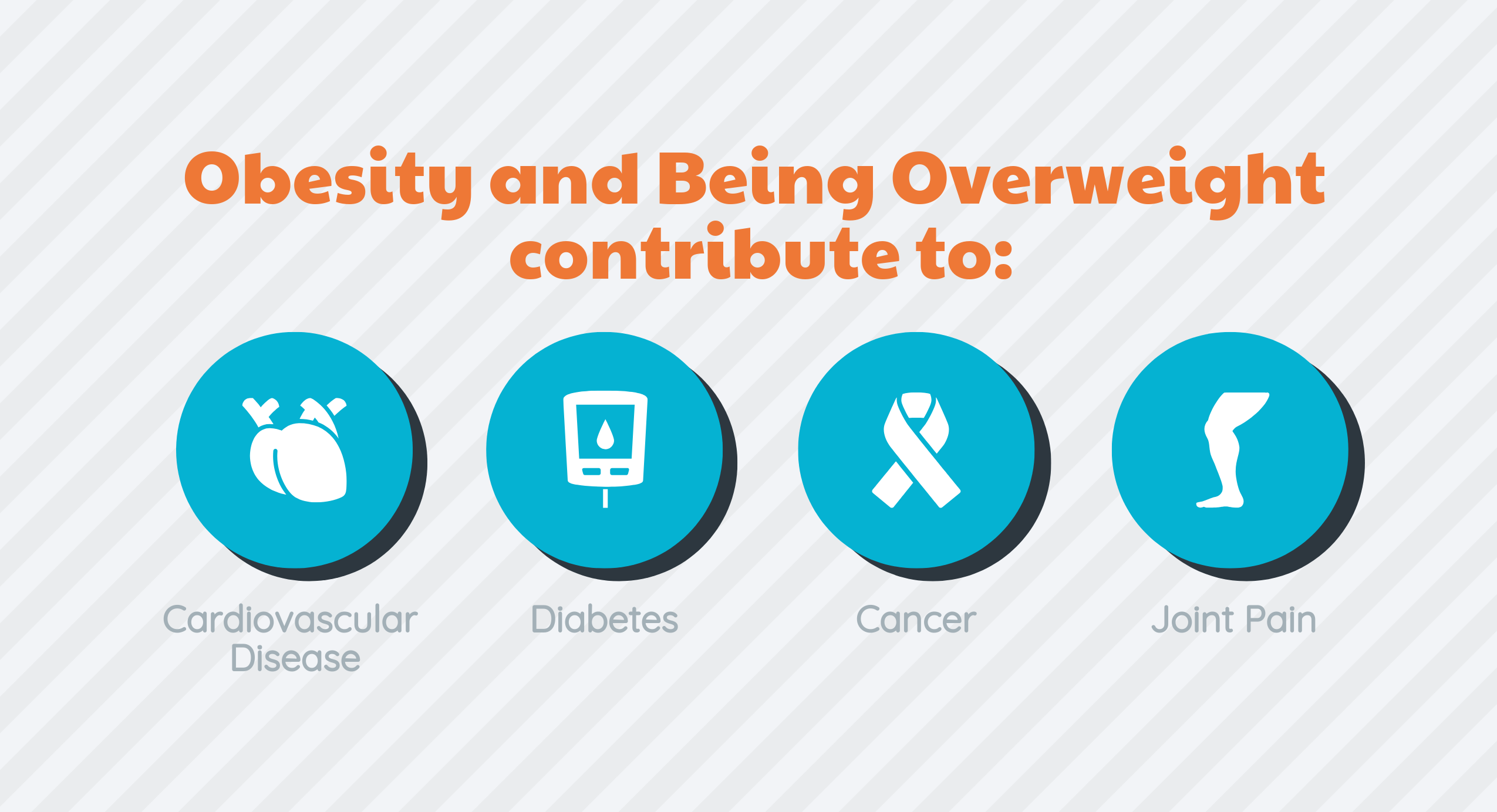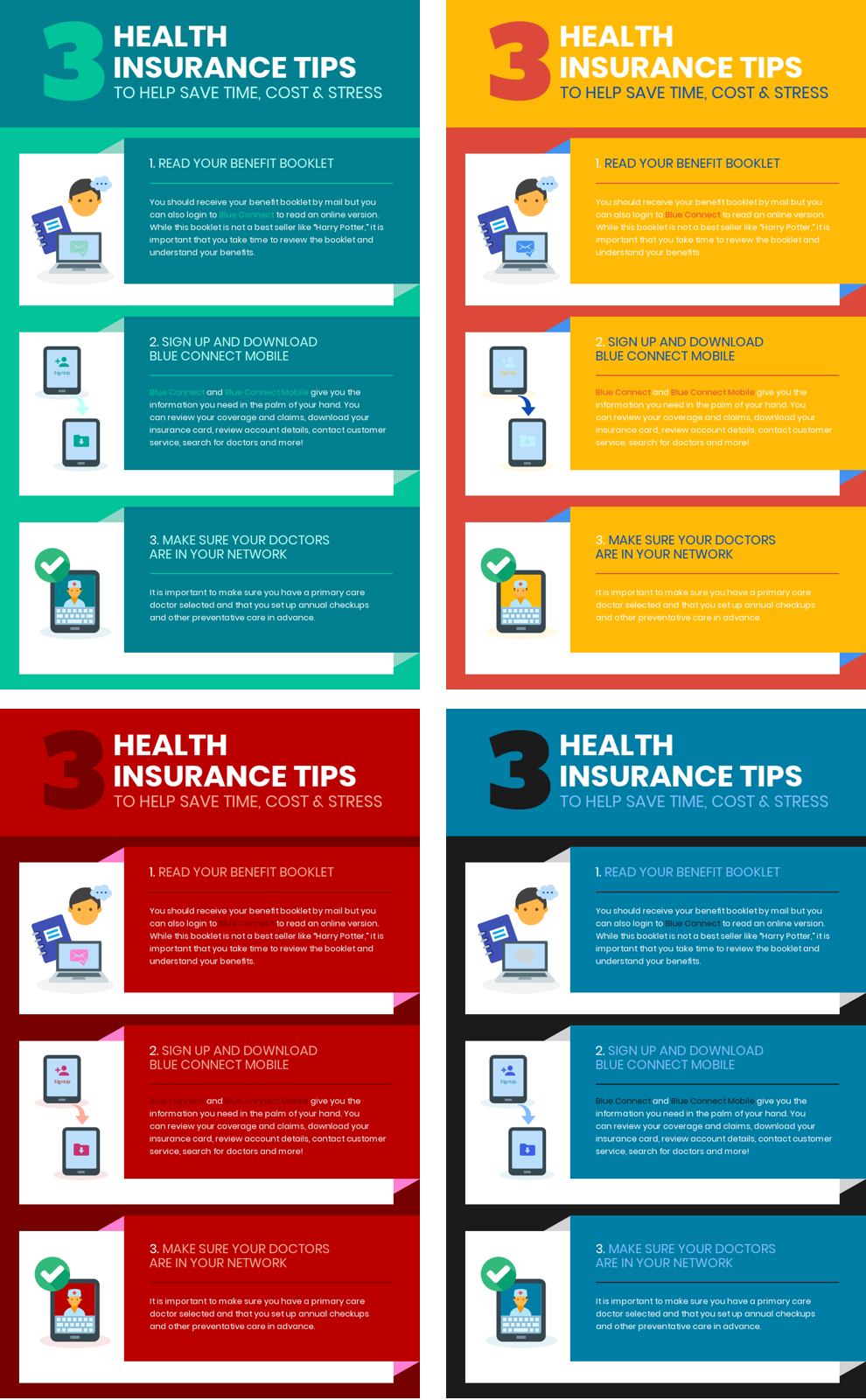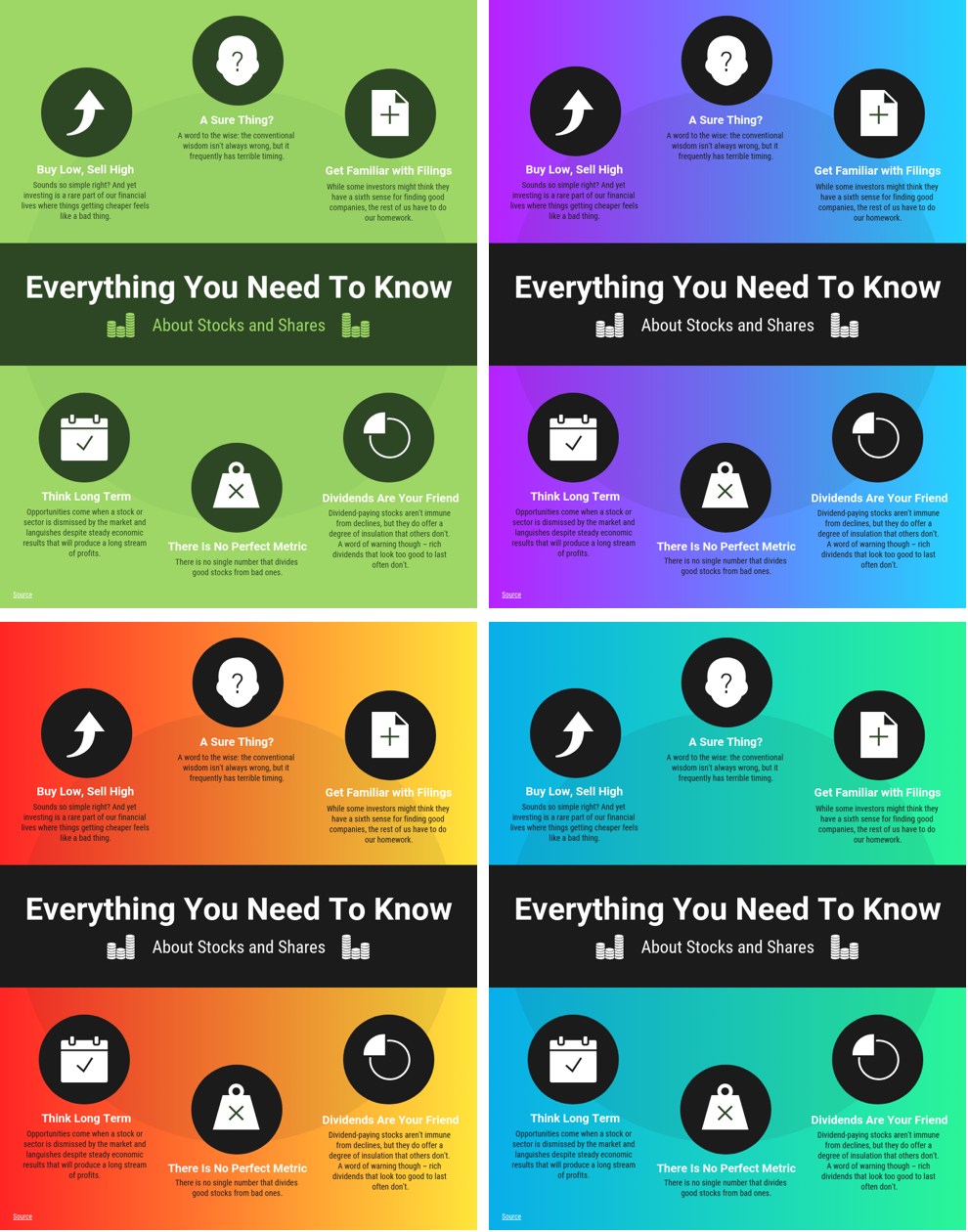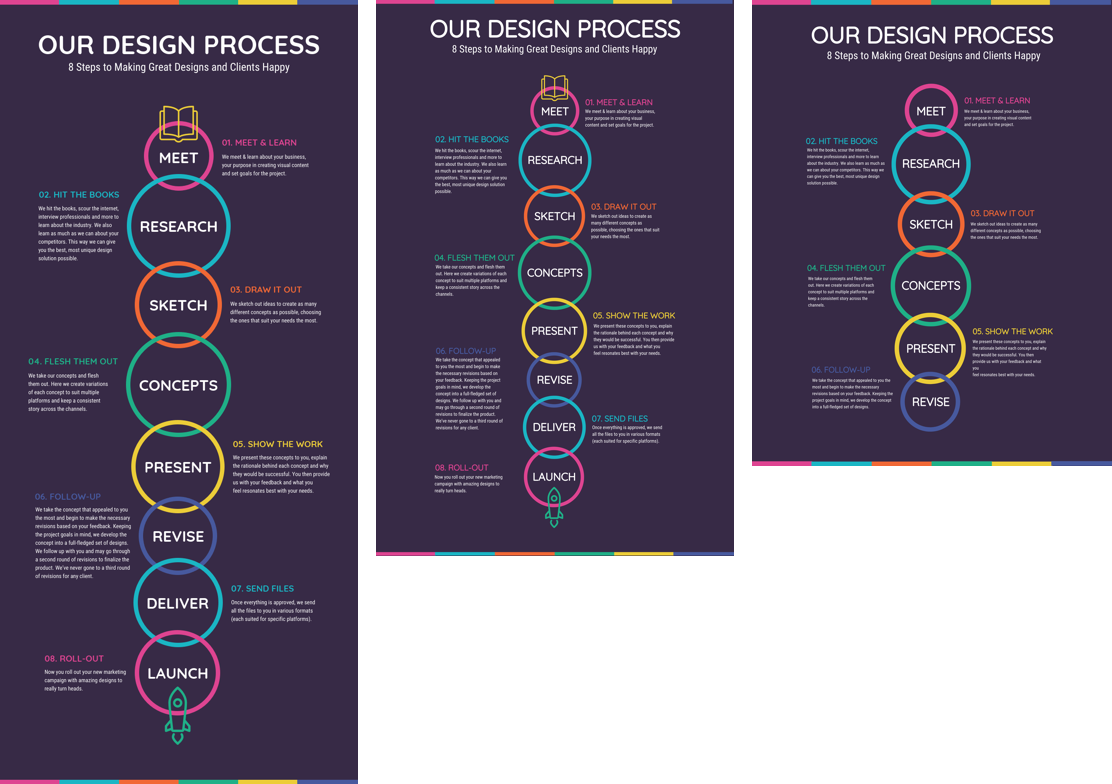Infografik-Vorlagen können ein echter Lebensretter sein.
Sie ermöglichen es, schnell und einfach erstaunliche Infografiken zu erstellen, ohne einen professionellen Designer zu beauftragen.
Wenn Sie jedoch eine Vorlage verwenden, machen Sie sich vielleicht Sorgen, dass Ihre Infografik am Ende wie jede andere Infografik da draußen aussehen wird.
Ich bin hier, um Ihnen zu sagen, dass es mit den richtigen Techniken möglich ist, jede Infografikvorlage in ein Design zu verwandeln, das voll im Trend liegt und Ihrem persönlichen Stil entspricht.
Hier sind meine 7 besten Tipps, wie Sie Ihre Infografik-Vorlage anpassen können, um ihr eine einzigartige, persönliche Note zu verleihen:
- Textur mit einem gemusterten Hintergrund hinzufügen
- Machen Sie Ihr Design einzigartig mit einem unverwechselbaren Farbschema
- Folgen Sie den Trends mit einem lebendigen Farbverlauf
- Bleiben Sie Ihrer Marke mit Markenfarben, Schriftarten und Logos treu
- Verleihen Sie Ihrer Kopfzeile ein besonderes Flair mit einer auffälligen Schriftart
- Hinzufügen oder Entfernen von Abschnitten, um die Größe jeder Vorlage an Ihre Bedürfnisse anzupassen
- Umschalten von Diagrammtypen für eine einzigartige Visualisierung
Mit diesen Tipps ist es ein Kinderspiel, eine Vorlage so umzugestalten, dass sie Ihre Marke, Ihren Geschmack und Ihren Inhalt widerspiegelt.
1. Fügen Sie der Infografik-Vorlage mit einem lustig gemusterten Hintergrund Textur hinzu
Ein gemusterter Hintergrund kann dem Design einer Infografik sehr viel verleihen. Indem er Tiefe, Textur und Charakter hinzufügt, setzt ein gemusterter Hintergrund wirklich den Ton eines Designs.
Grundmuster wie Streifen tragen oft dazu bei, dass eine Infografik vollständiger und raffinierter wirkt, während verspielte Muster wie Punkte, Jakobsmuscheln und Schnörkel ein Design zugänglicher, natürlicher und organischer wirken lassen können (wie im Beispiel unten).
Ich persönlich verwende gerne gemusterte Hintergründe, um fade, langweilige Designs aufzuwerten – um visuelles Interesse hinzuzufügen, wenn eine Infografik ein wenig kahl wirkt. Selbst ein sehr einfaches Hintergrundmuster, wie das in der Infografik unten, kann dem Gesamtstil und der Atmosphäre einer Infografik viel hinzufügen.
Wir haben eine Auswahl an Hintergrundmustern für Venngage, mit denen Sie unseren Infografik-Vorlagen einen zusätzlichen Stil verleihen können.
Sie finden sie unter dem Abschnitt Hintergrund im Venngage-Editor – einfach anklicken, um sie auf Ihr Design anzuwenden!
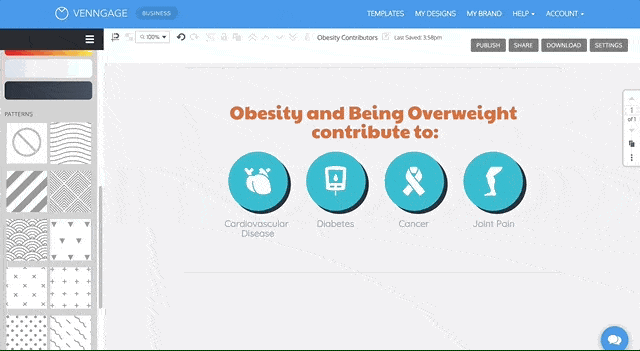
2. Machen Sie Ihr Infografik-Design mit einem unverwechselbaren Farbschema einzigartig
Farbe ist eine große Komponente des visuellen Stils, und ein markantes Farbschema wird das Aussehen und die Wirkung Ihrer Infografikvorlage stark beeinflussen.
Schauen Sie sich nur diese farbenfrohen Poster für den Global Fund for Change an. Die hellen, farbenfrohen Paletten dominieren die Entwürfe vollständig, definieren den Stil des Plakats und machen sie durch und durch zum Blickfang.
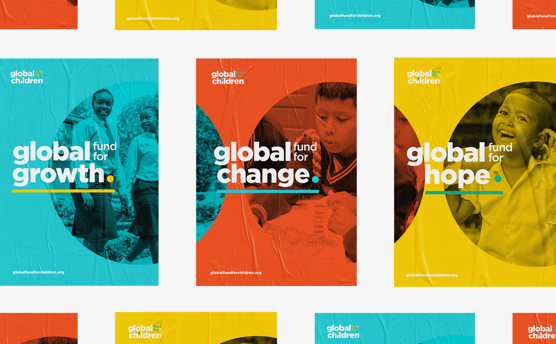
Um eine Infografik mit einem völlig einzigartigen Aussehen zu erstellen, versuchen Sie, das Farbschema auf etwas Kühnes, Modernes und Trendiges umzustellen. Ein neues Farbschema ist die einfachste Möglichkeit, einer vorgefertigten Vorlage Ihre eigene persönliche Note zu verleihen.
Verwandt: 7 Tipps, wie man eine großartige Infografik erstellt
Sehen Sie sich an, wie sehr die einzelnen Farbpaletten unten den Ton der Vorlage beeinflussen:
Um die Farbschemata in Ihrer Infografik zu ändern, können Sie durch die Vorlage gehen und die Farbe jedes Elements einzeln ändern.
Aber wer hat schon Zeit für all das!?
Mit unserem neuen und verbesserten Brand Kit können Sie neue Farbschemata mit einem einzigen Klick ausprobieren!
Wählen Sie einfach eines unserer kuratierten Farbschemata unter Mein Marken-Kit und klicken Sie darauf, um es auf Ihr Design anzuwenden. Wenn Ihnen das Aussehen nicht gefällt, klicken Sie einfach erneut auf “Shuffle” – Sie erhalten eine leicht veränderte Version desselben Farbschemas.
Gefallen Ihnen die Standardfarben im Brand Kit nicht oder brauchen Sie mehr Inspiration?
- Schauen Sie sich Design Seeds an, um Farbschemata zu erhalten, die von Instagram-würdigen Bildern inspiriert sind
- Erhalten Sie beliebte Farbschemata von professionellen Designern bei ColorHunt
- Wählen Sie eine Farbpalette, die auf Ihrem bevorzugten Designstil basiert
Oder verwenden Sie meinen Lieblingstrick: klauen Sie ein Farbschema von einer anderen Infografik-Vorlage!
3. Folgen Sie den Trends: Fügen Sie Ihrer Infografik-Vorlage einen lebendigen Farbverlauf hinzu
Wenn Sie mit den diesjährigen Grafikdesign-Trends vertraut sind, wissen Sie, dass Farbverläufe gerade ziemlich angesagt sind.
Sowohl im Webdesign als auch im Grafikdesign sind leuchtende Farbverläufe sehr beliebt und tauchen immer häufiger in Postern, Flyern, Anzeigen, Website-Landingpages und mobilen Apps auf.
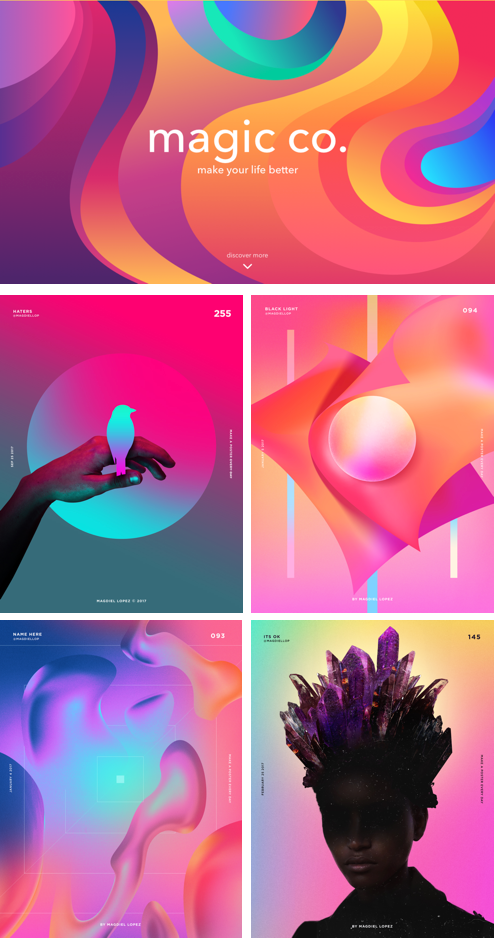
Quellen: Tubik Studio, Magdiel Lopez
Die Trends im Infografik-Design bilden da keine Ausnahme – Farbverläufe tauchen einfach überall auf! Wahrscheinlich, weil sie Designs, die sich flach anfühlen, Tiefe verleihen und Designs aufpeppen können, denen der “Wow”-Faktor fehlt.
Damit Sie mit diesem Trend Schritt halten können, haben wir in Venngage einige Optionen für Farbverläufe hinzugefügt (weitere werden bald folgen). Sie finden diese unter Hintergründe in der linken Leiste.
4. Erstellen Sie eine Infografik, die Ihrer Marke treu ist, mit Markenfarben, Schriftarten und Logos
Visuelle Konsistenz ist unglaublich wichtig für die Wiedererkennung und Sichtbarkeit einer Marke. Wenn Sie wiederholt Bildmaterial produzieren, um für ein Unternehmen zu werben oder es zu repräsentieren, sollten Sie es mit Blick auf Ihre Marke gestalten.
Sie können Ihre Infografik-Vorlage in drei einfachen Schritten mit Ihren Markenelementen anpassen:
- Ersetzen Sie die dominante Farbe der Vorlage durch die Farbe Ihrer Kernmarke
- Fügen Sie Ihr Logo in die Kopf- oder Fußzeile der Infografik ein (wenn Sie noch kein Logo haben, probieren Sie unseren Logo Maker aus)
- Verwenden Sie Ihre Markenschrift als Titelschrift
Wenn Sie all diese Änderungen nicht manuell vornehmen möchten, besorgen Sie sich den Marken-Styleguide Ihres Unternehmens und fügen Sie Ihre Markenelemente zu Ihrem Brand Kit in Venngage hinzu.
Sobald Sie Ihre Markenschriftarten, -farben und -logos zu Ihrem Brand Kit hinzugefügt haben, können Sie Ihre Marke mit nur wenigen Klicks auf jede Vorlage anwenden.
5. Verleihen Sie Ihrer Infografik Flair mit einer auffälligen Schriftart für die Kopfzeile
Kreative Typografie ist in letzter Zeit zu einem weiteren großen Trend im Grafikdesign geworden, und das Hinzufügen einer fetten, dekorativen Kopfschrift ist die perfekte Möglichkeit, Ihre Infografik auf die nächste Stufe zu heben.
Dadurch wird nicht nur die Aufmerksamkeit der Leser auf Ihre Infografik gelenkt, sondern Sie können auch etwas von Ihrem persönlichen Stil in das Design einbringen. Eine aussagekräftige Kopfzeile trägt auch dazu bei, die visuelle Hierarchie des Designs zu verstärken, und verleiht Ihrer Infografik einen klaren, strukturierten Ablauf.
Viele Infografik-Vorlagen (wie die unten stehende) sind mit serifenlosen Schriftarten für die Kopfzeile gestaltet. Diese passen gut in den sauberen, modernen Designstil, der heutzutage beliebt ist, aber es fehlt ihnen an Persönlichkeit.
Um einen auffälligeren Effekt zu erzielen, der Ihren persönlichen Designstil unterstreicht, wechseln Sie die Schriftart der Kopfzeile zu einer stilisierteren Schriftart. Ob verspielt, dramatisch, geometrisch oder filigran – finden Sie eine eigene Schriftart, die Ihren persönlichen Stil ergänzt.
Dies kann nicht nur dazu beitragen, dass sich Ihre Überschrift vom restlichen Text abhebt, sondern auch, dass sich Ihre Infografik von der Masse abhebt.
Im Beispiel unten können Sie leicht erkennen, welch großen Unterschied eine einzigartige Kopfzeilen-Schriftart für die Gesamtwirkung eines Infografik-Designs ausmacht. Sie müssen nicht einmal alle Schriftarten in der Vorlage ändern – schon allein die Änderung der Kopfzeilenschrift macht einen großen Unterschied!
Allerdings sollten Sie nicht zu viele Schriftstile oder Schriftarten in einem Design verwenden.
Wenn Sie eine starke, stilisierte Kopfzeile hinzufügen, ist es eine gute Idee, diese mit minimaleren serifenlosen Schriftarten für die Zwischenüberschrift und den Textkörper zu kombinieren. Schriftarten wie Roboto, Source Sans Pro und Verdana eignen sich perfekt für stilisierte Kopfzeilen.
6. Hinzufügen oder Entfernen von Abschnitten, um die Größe jeder Infografik Vorlage für Ihre Bedürfnisse zu ändern
Oft wird die Vorlage, die Ihnen gefällt, nicht genau die richtige Größe für Ihren Inhalt haben.
Manchmal werden Sie eine Vorlage lieben, die viel zu klein für Ihren Inhalt ist. Ein anderes Mal werden Sie den Stil einer langen Scroll-Vorlage lieben, aber Sie müssen sie auf Papier in Briefgröße ausdrucken.
Das bedeutet nicht, dass Sie diese Vorlagen nicht verwenden können, es bedeutet nur, dass Sie ein wenig mit der Vorlage spielen müssen, damit sie perfekt für Ihren Inhalt funktioniert.
Sie können fast jede Vorlage für Ihren Inhalt verwenden, indem Sie Abschnitte, die Ihnen gefallen, duplizieren oder Abschnitte, die Sie nicht mögen, herausschneiden und dann die Größe der Seite an die erforderlichen Spezifikationen anpassen.
Hier kommt die Multi-Select-Funktion von Venngage ins Spiel.
Sie können durch Klicken und Ziehen mehrere Elemente auf einmal auswählen, was das Hinzufügen, Löschen und Verschieben ganzer Abschnitte einer Vorlage auf einmal erleichtert.
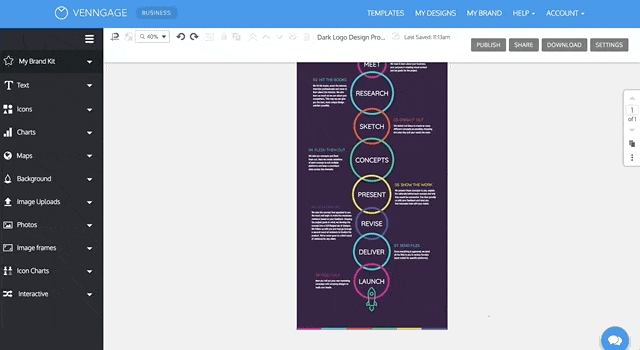
Sie können sogar Elemente von einer Vorlage in eine andere kopieren und einfügen. Wenn Sie also etwas sehen, das Ihnen in einer Vorlage gefällt, Sie aber eine andere Vorlage verwenden möchten, können Sie wirklich das Beste aus beiden Welten haben!
Sobald Sie die benötigten und nicht benötigten Abschnitte hinzugefügt oder entfernt haben, hilft Ihnen Venngage’s Magic Resize, Ihr Design automatisch an jede Standardseitengröße anzupassen.
Gehen Sie zu Einstellungen und wählen Sie die gewünschte Seitengröße unter Magische Größenänderung. Wir übernehmen die schwere Arbeit für Sie und passen das gesamte Design an die neue Seitengröße an.
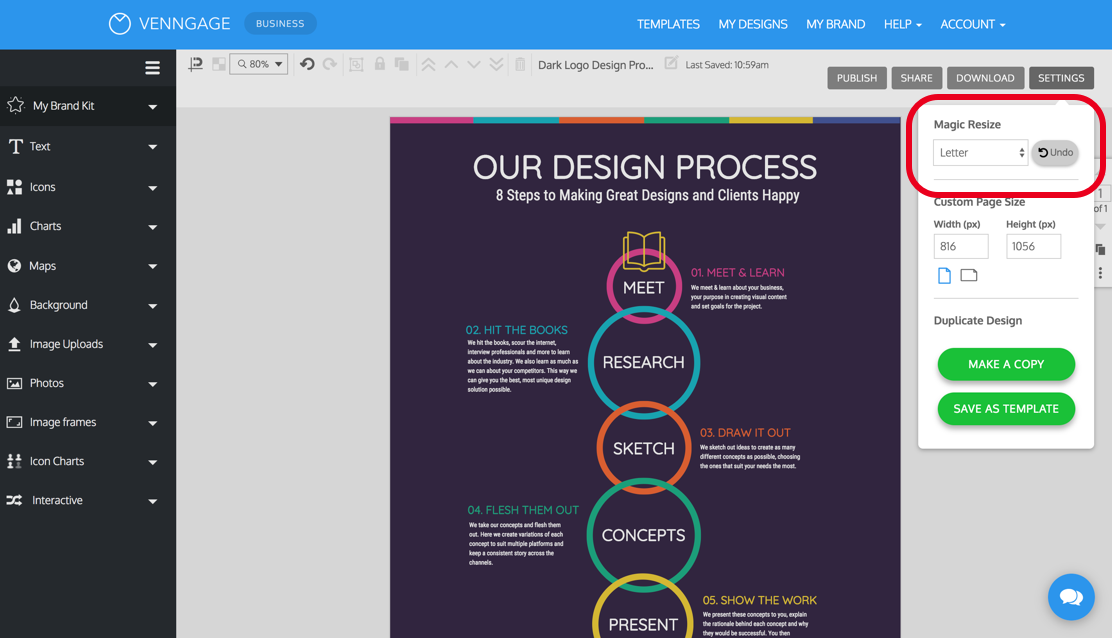
Wenn Sie sich erst einmal daran gewöhnt haben, die Seitengröße zu ändern und Abschnitte hinzuzufügen oder zu entfernen, können Sie so ziemlich jede Vorlage für Ihren Inhalt verwenden.
7. Umschalten von Diagrammtypen für eine einzigartige Visualisierung
Eine großartige Infografik verwendet einzigartige Diagramme, um Daten ansprechend und einprägsam zu gestalten.
Infografik-Designer schmücken entweder traditionelle Diagramme wie Balken- und Kreisdiagramme mit ausgefallenen Beschriftungen oder verwenden unkonventionelle Diagramme wie Wortwolken oder Icon-Diagramme, um die Aufmerksamkeit ihrer Leser zu erregen.
Das liegt daran, dass der Erfolg einer statistischen Infografik (wie der untenstehenden Infografik für visuelles Content Marketing) von der visuellen Darstellung der Daten abhängt. Jeder Datensatz muss mit dem richtigen Diagrammtyp für die Daten dargestellt werden, der gleichzeitig visuell interessant und ansprechend ist.
Um Ihre Infografik also einzigartig und visuell ansprechend zu gestalten, versuchen Sie, ein wenig zu verzweigen. Variieren Sie die Arten von Datenvisualisierungen, die Sie verwenden, basierend auf der Art der Informationen, die Sie zu kommunizieren versuchen.
Verwenden Sie die visuelle Darstellung der Daten, um das Verständnis Ihrer Zuhörer für die Daten zu verbessern.
Scheuen Sie sich nicht, etwas Neues auszuprobieren, z. B. eine Blasenwolke, ein Donut-Diagramm oder ein Symboldiagramm! Fügen Sie zumindest einige stilisierte Datenbeschriftungen hinzu, um die Aufmerksamkeit auf wichtige Datenpunkte zu lenken.
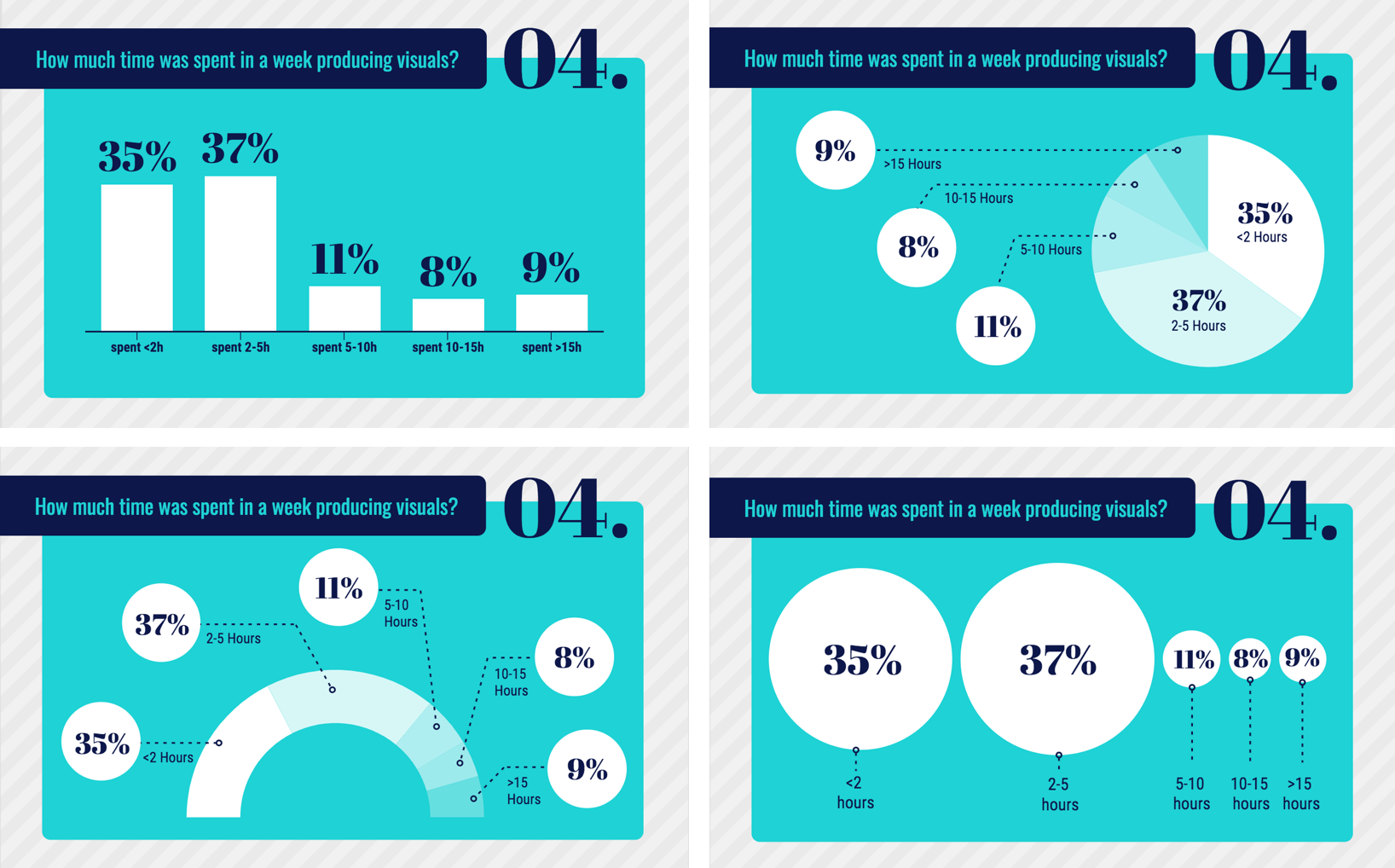
Die Diagrammtyp-Funktion von Venngage macht es einfach, Ihrer Infografik den entscheidenden Vorteil bei der Datenvisualisierung zu geben. Sobald Sie Ihre Daten hinzugefügt haben, können Sie die Diagrammtypen mit nur einem Klick austauschen!
Fazit
Nur weil Sie eine Infografik-Vorlage verwenden, heißt das nicht, dass Sie keine kreative Freiheit haben. Mit diesen 7 Tipps können Sie Ihre Infografik-Vorlage aufwerten und ihr eine einzigartige, persönliche Note verleihen:
- Textur mit einem gemusterten Hintergrund hinzufügen
- Machen Sie Ihr Design einzigartig mit einem unverwechselbaren Farbschema
- Folgen Sie den Trends mit einem lebendigen Farbverlauf
- Bleiben Sie Ihrer Marke mit Markenfarben, Schriftarten und Logos treu
- Verleihen Sie Ihrer Kopfzeile ein besonderes Flair mit einer auffälligen Schriftart
- Hinzufügen oder Entfernen von Abschnitten, um die Größe jeder Vorlage an Ihre Bedürfnisse anzupassen
- Umschalten von Diagrammtypen für eine einzigartige Visualisierung
Probieren Sie sie bei Ihrer nächsten Infografik aus, und schon bald werden Sie individuelle Designs wie ein Profi erstellen!